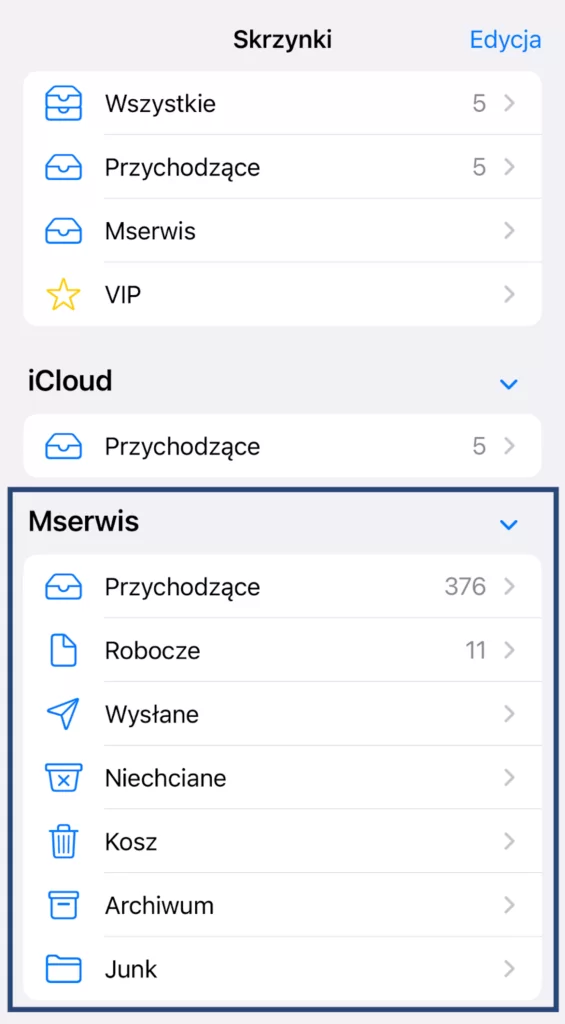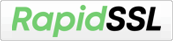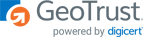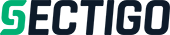Konfiguracja poczty Apple Mail na urządzeniu mobilnym z systemem iOS
Apple Mail to domyślnie wbudowany klient poczty elektronicznej dostępny na urządzeniach takich jak Mac, iPhone, iPad i iPod Touch. Apple Mail umożliwia użytkownikom zarządzanie ich skrzynkami odbiorczymi, wysyłanie, odbieranie i organizowanie wiadomości e-mail.
Aplikacja Apple Mail posiada prosty interfejs użytkownika, oferując przy tym rozbudowane funkcje dla zaawansowanych użytkowników. Klient pocztowy obejmuje tworzenie i edycję wiadomości e-mail, obsługę załączników, organizowanie wiadomości w foldery i etykiety, filtrowanie i sortowanie wiadomości, wyszukiwanie wiadomości, zarządzanie kontaktami, synchronizację z usługami iCloud i wiele innych.
Wszystkie skrzynki e-mail utworzone na naszych serwerach możesz skonfigurować w programie Apple Mail.
W tym celu otwórz aplikację Apple Mail na swoim urządzeniu mobilnym.
Z zakładki “Ustawienia” wybierz pozycję “Poczta”.
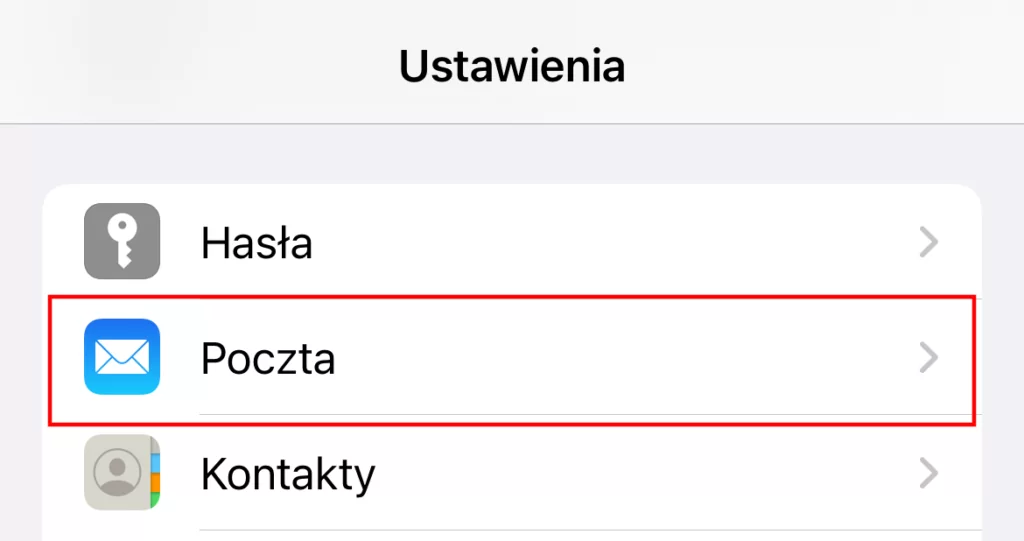
Następnie kliknij w “Konta” i “Dodaj konto”.
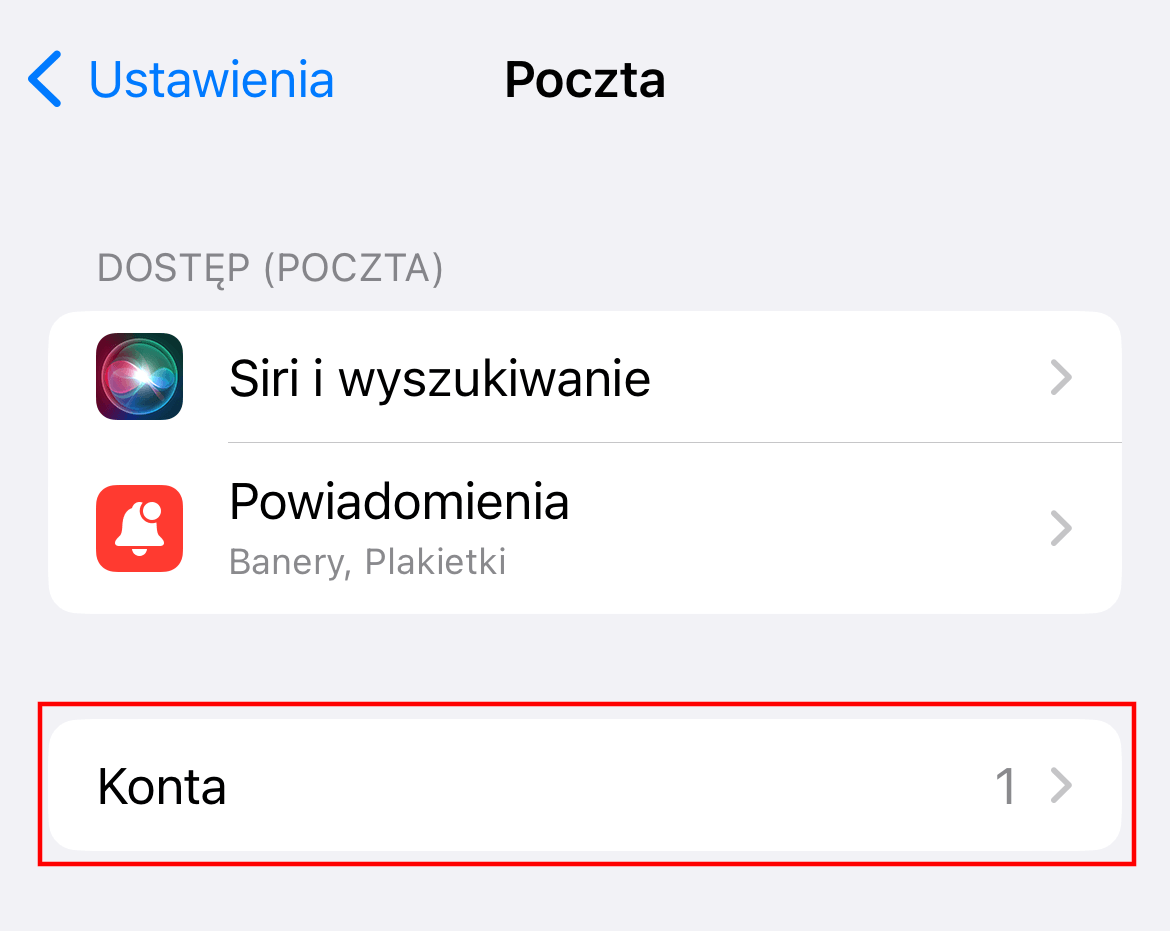
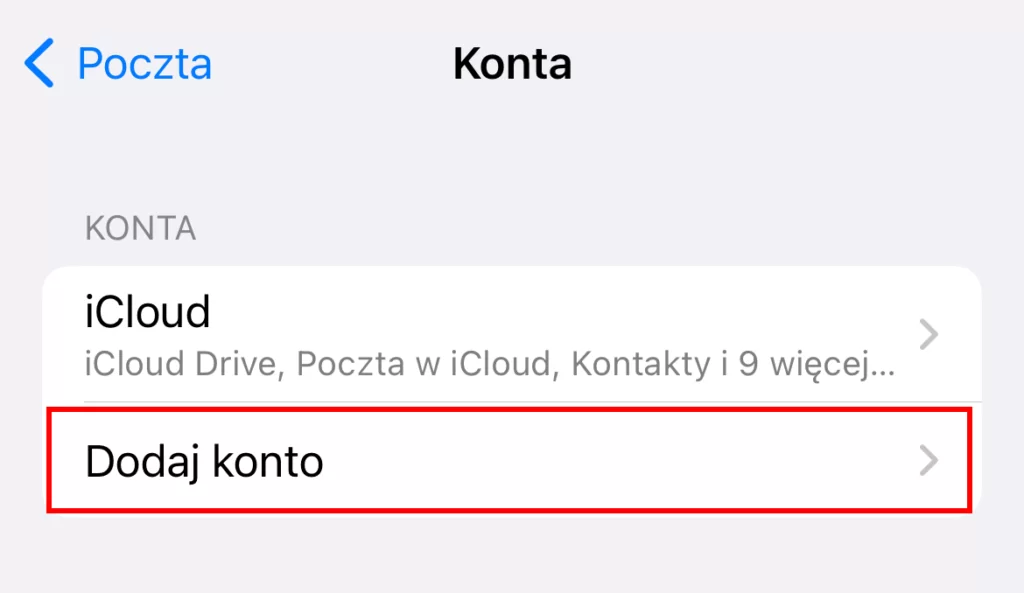
Z dostępnej listy zaznacz “Inne”.
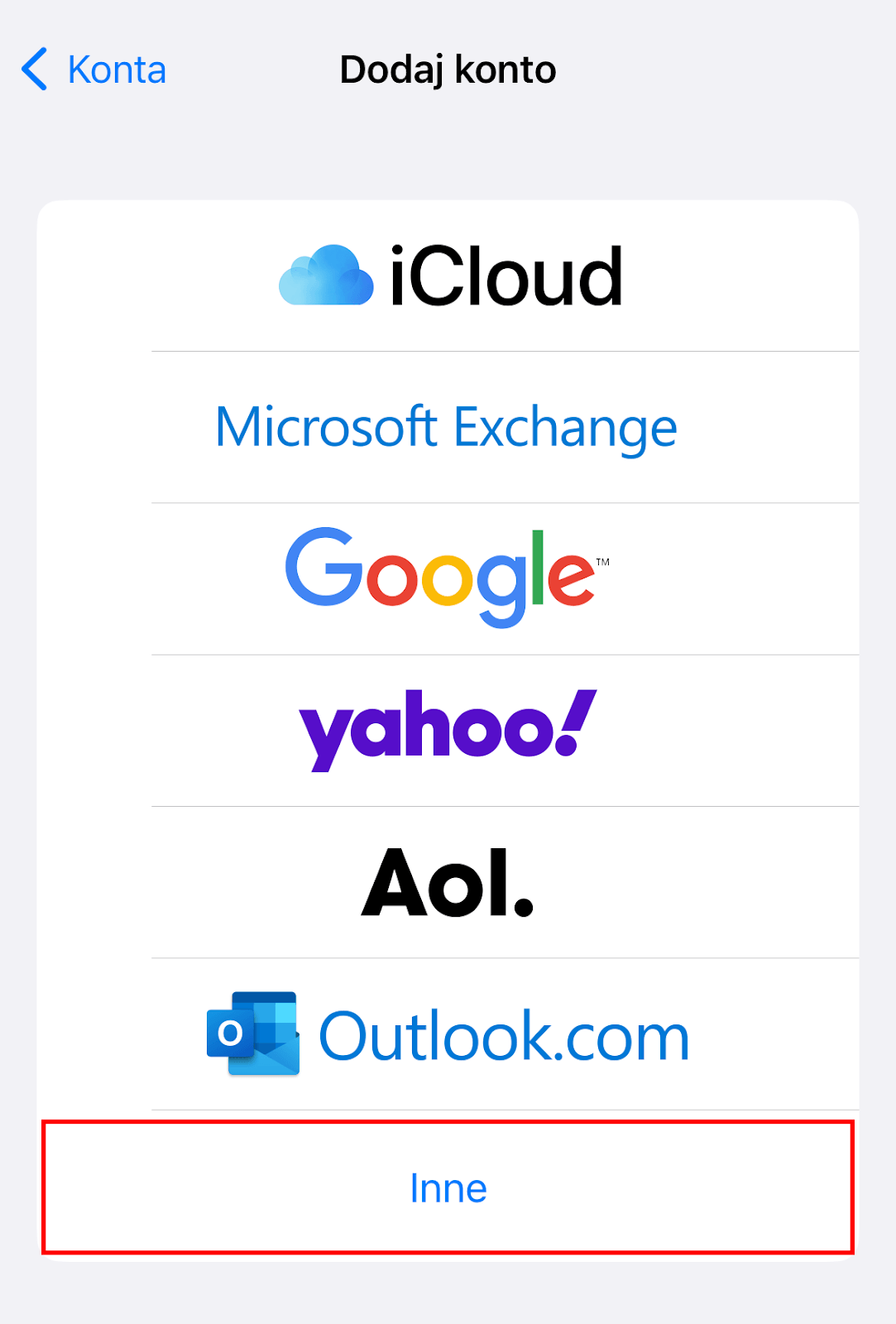
Kliknij “Dodaj konto pocztowe”.
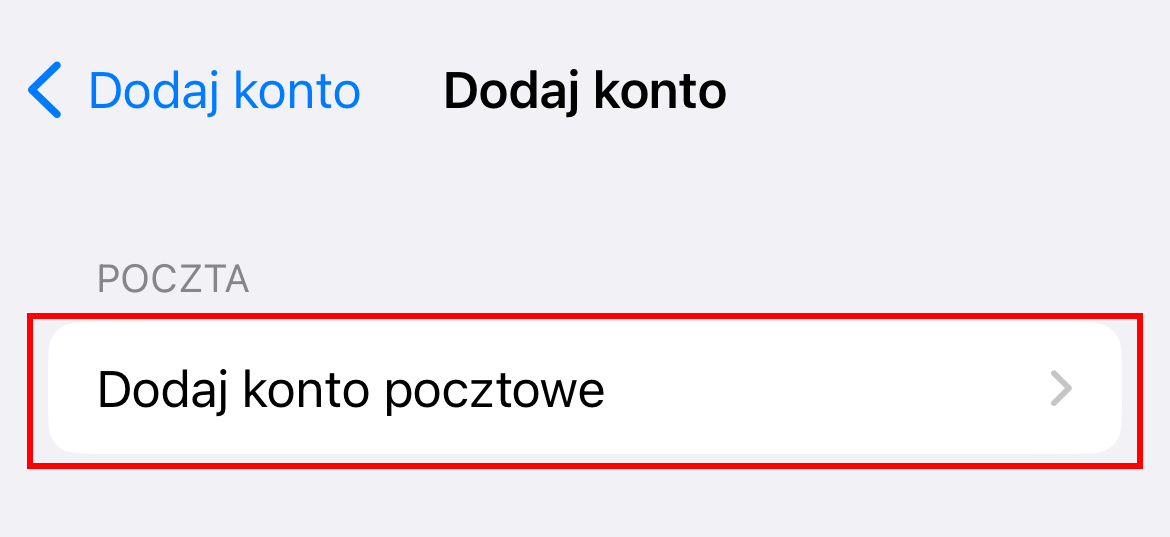
Uzupełnij formularz. W pole “Email” podaj adres konta utworzonego w ramach serwera MSERWIS. Pole “Opis” odpowiada za przypisanie wyświetlanej nazwy konta w panelu Apple Mail.
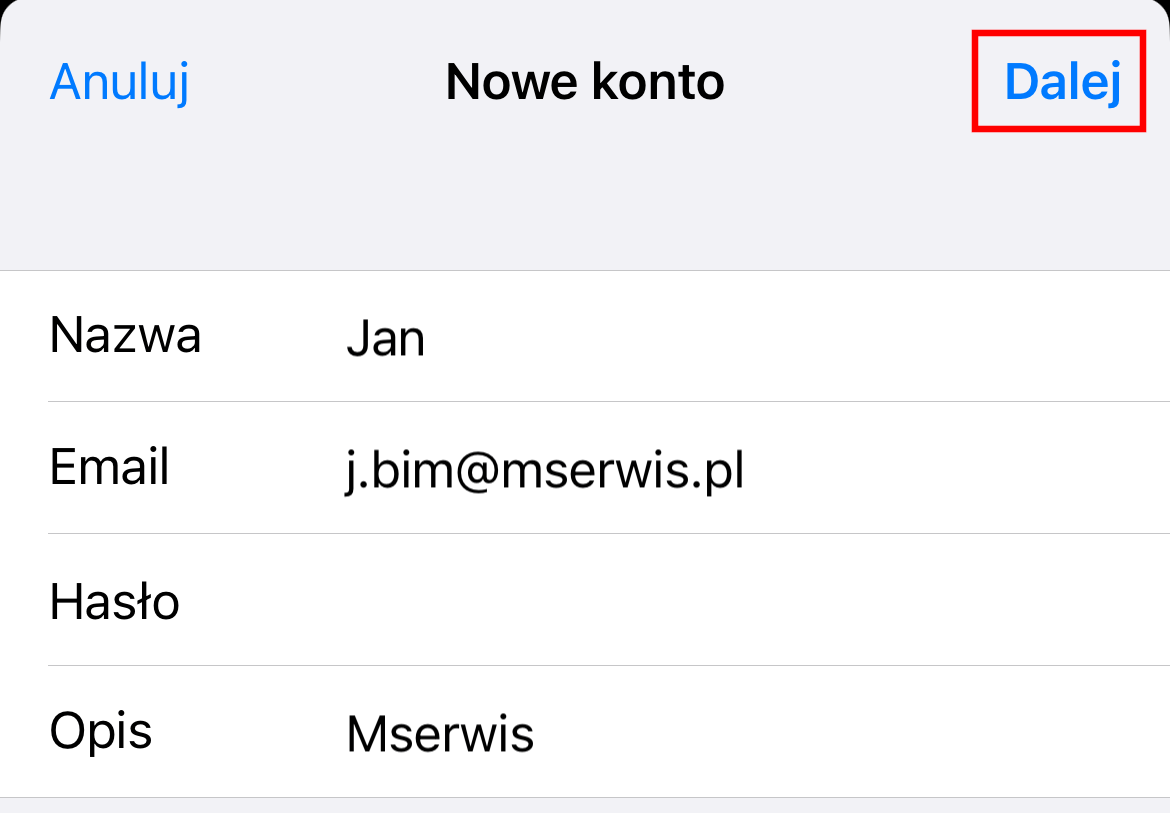
W kolejnym kroku zalecamy ustawienie typu konta na IMAP. Dzięki temu zapewniasz sobie dostęp do poczty e-mail z dowolnego miejsca i dowolnego urządzenia. Czytając wiadomości e-mail przy użyciu protokołu IMAP, nie pobierasz ich ani nie przechowujesz na komputerze. Zamiast tego czytasz je z usługi poczty e-mail.
W pole nazwa hosta wpisz “cpanelX.mserwis.pl” Za “X” podstaw numer serwera cPanel, na którym posiadasz utworzone konto mailowe. Numer serwera znajdziesz np. w pasku URL po zalogowaniu się do cPanelu po wpisaniu swoich danych konta e-mail.
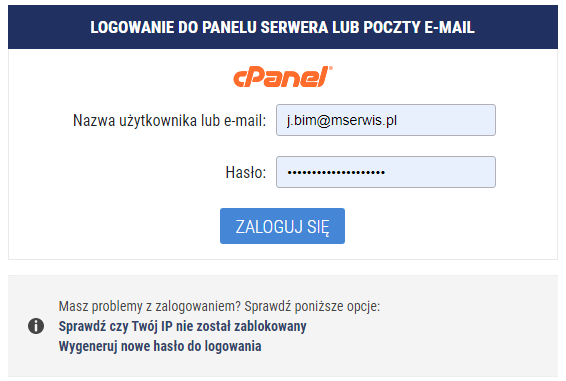
Kliknij “Dodaj konto pocztowe”.
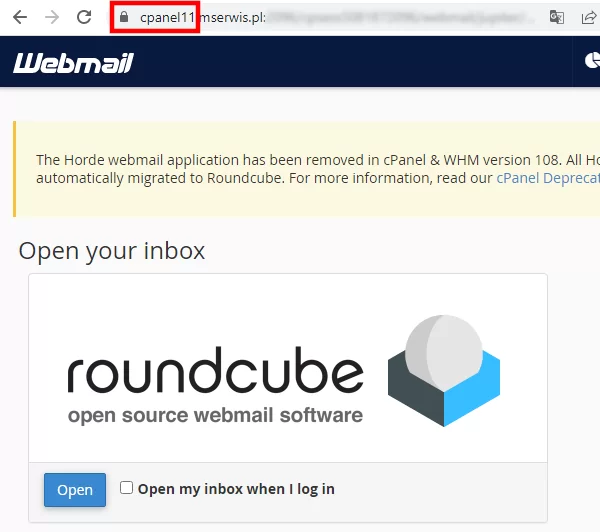
Kolejno w pola “Użytkownik” i Hasło” wpisz swoją nazwę konta e-mail oraz prawidłowe hasło.
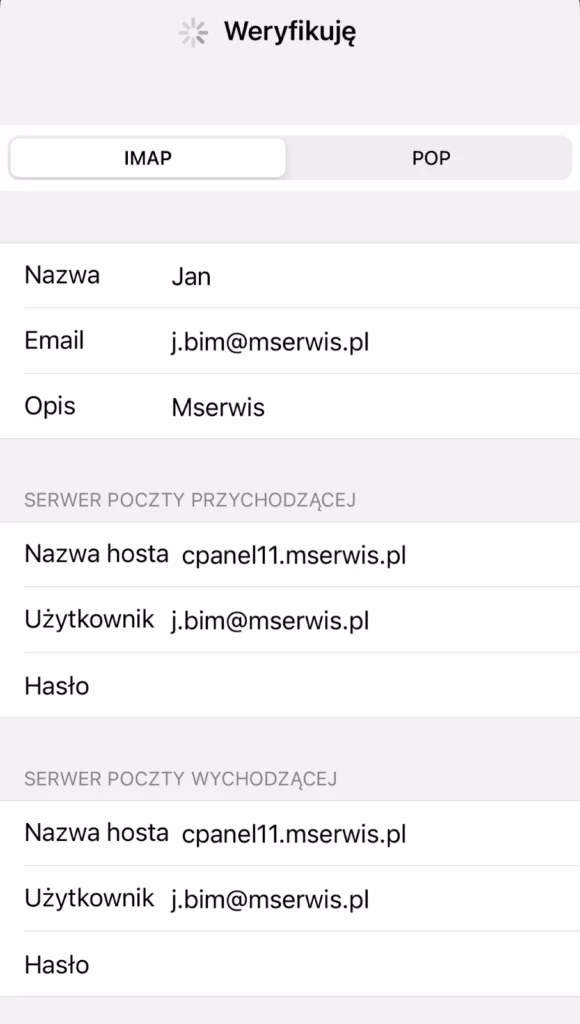
Ustal, jakie dane chcesz zaimportować.
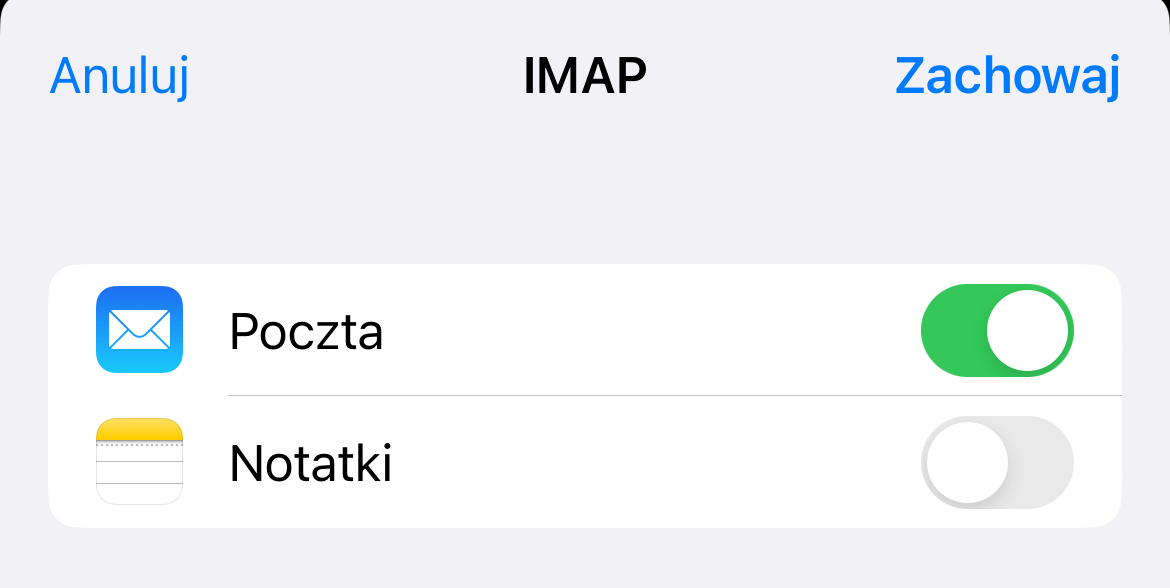
Właśnie dodałeś swoje konto e-mail do aplikacji Apple Mail i będzie ono widoczne na dole w panelu klienta pocztowego.